
Kvisoft PDF Merger官方版是一款专业且实用的两个或多个PDF文件合并工具,Kvisoft PDF Merger官方版便捷好用,能够帮助用户轻松的将两个PDF文档合并到一个PDF文件中,软件功能十分的强大,还支持用户进行多个PDF文件的合并操作。
Kvisoft PDF Merger软件功能
1、Kvisoft PDF Merger官方版提供简单的合并文件功能
2、可以将几个一页的文档合并多多页的文件
3、提供自动排版功能,自动连接上一页的内容
4、可以显示源文件的样式
5、支持无缝合并,不会造成文字遮挡的情况
6、也可以设置一个加密功能,帮助您新的文件设置密码
7、也可以使用密码限制打印和编辑文档
8、提供 学科、作者、关键词等多种编辑内容
Kvisoft PDF Merger功能特色
1、Kvisoft PDF Merger可以将PDF以及图像合并
2、支持多种图像格式合并
3、可以将原始文件/图像合并成一个直观的界面。
4、拥有直观的添加界面,显示合并PDF的页数
5、五个文件一秒钟就可以完成合并
6、在合并之前您可以点击option功能
7、可以设置新PDF的作者名字
8、可以设置新PDF的密码
9、可以为组合的PDF文档自定义属性和安全性
Kvisoft PDF Merger安装说明
1、在软件园下载Kvisoft PDF Merger官方版软件包,解压缩找到kvisoft-pdfmerger-free.exe程序双击开始安装
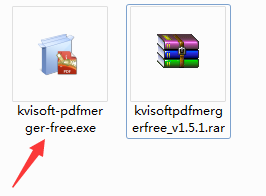
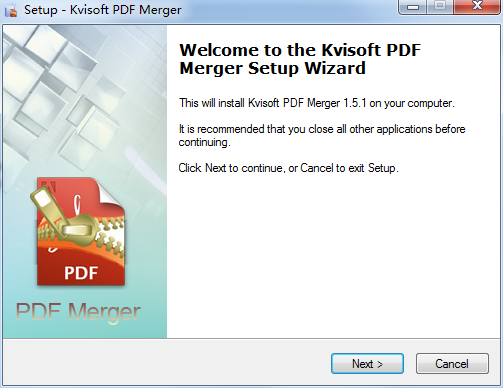
2、进入“欢迎”界面,点击“Next>”继续安装
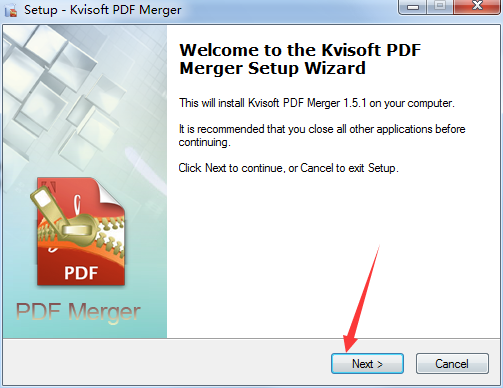
3、阅读软件安装许可协议,选择同意,点击“Next>”继续
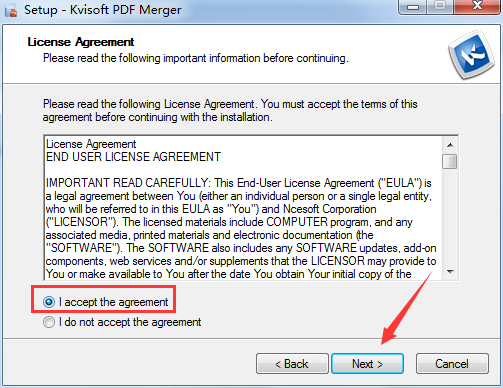
4、软件默认安装在C:Program Files (x86)KvisoftPDF Merger 小编选择了D:3下载Kvisoft PDF Merger软件园PDF Merger 路径。选好路径后,点击“Next>”
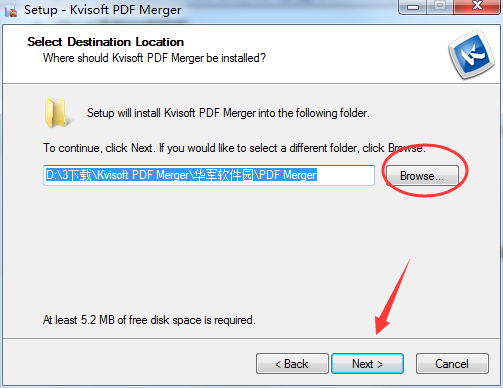
5、选择是否创建桌面快捷方式和添加到快速启动栏,点击“Next>”
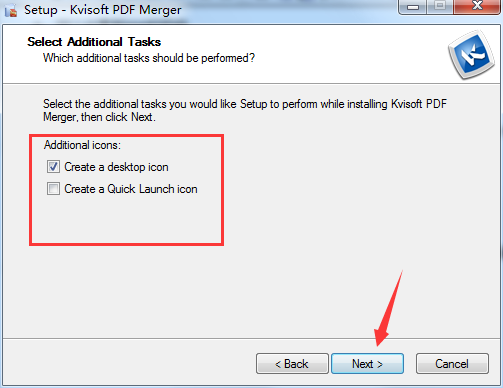
6、确认我们选择的安装设置无误后,点击“Install”开始安装
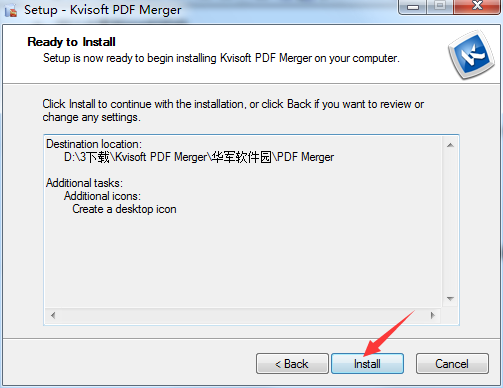
7、正在安装,安装过程需要几分钟,请耐心等待
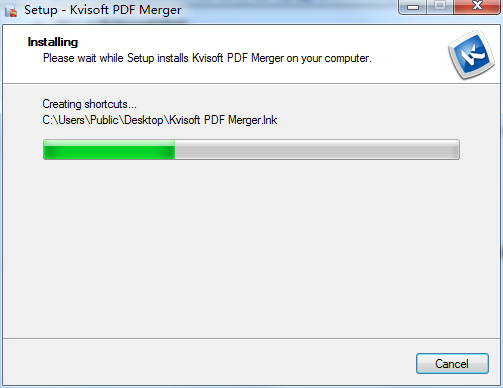
8、安装完成,选择是否立即启动软件,点击“Finish”关闭安装向导
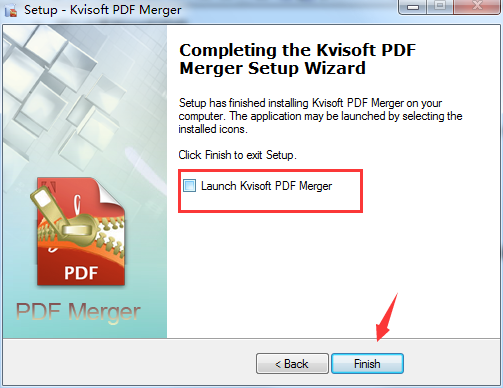
Kvisoft PDF Merger使用方法
1、点击我们电脑桌面的Kvisoft PDF Merger快捷方式打开软件
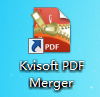
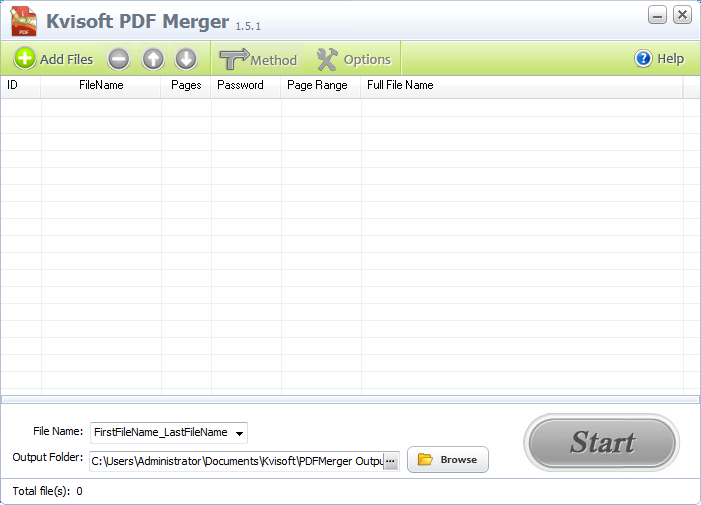
2、进入软件后,我们点击"Add File(s)"添加需要合并的PDF文件
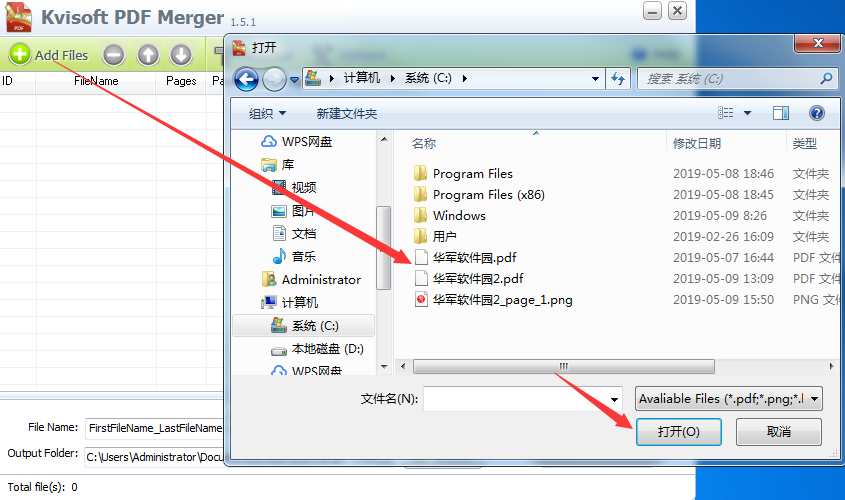
3、点击选中已添加的PDF文件,可以进行上下移动或者移除等操作

4、点击“Method”选择所需要合并的PDF页码
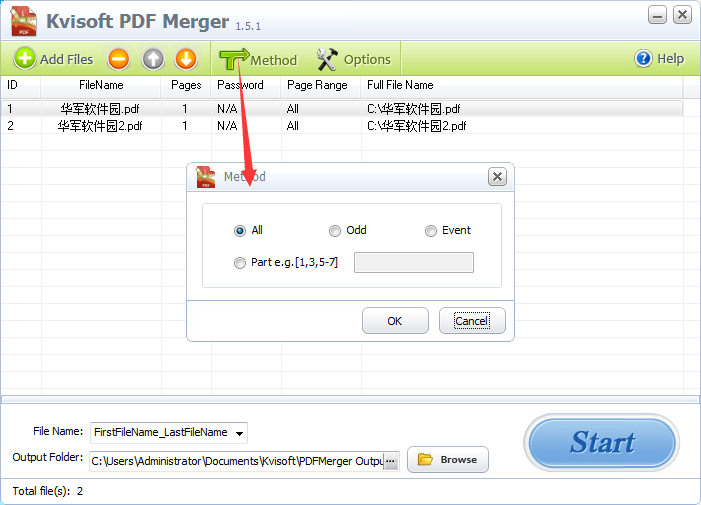
5、点击“...”自定义选择输出目录
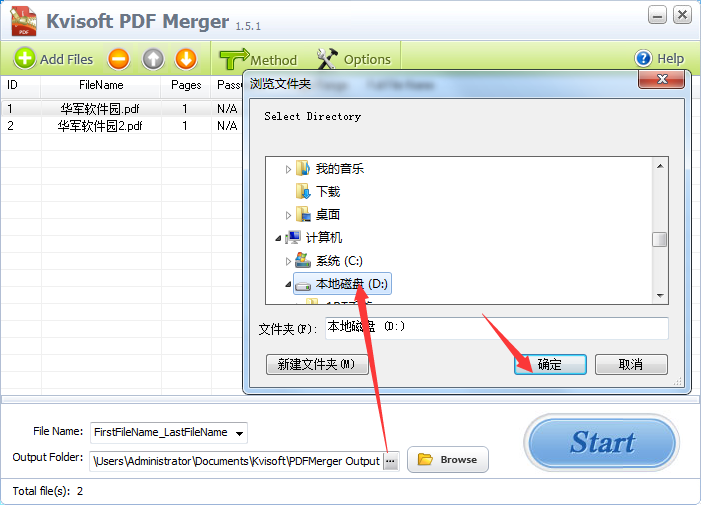
6、设置完成后点击“start”开始合并即可
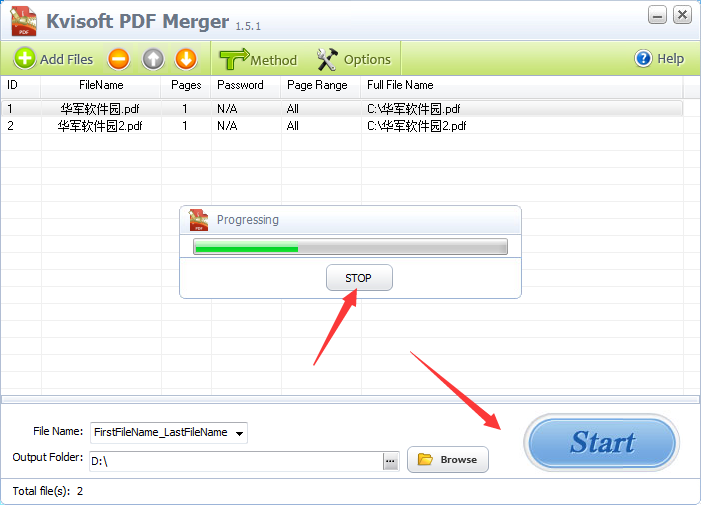
Kvisoft PDF Merger更新日志:
1.修改用户提交bug
2.添加新功能
小编推荐:
放眼望去,互联网与本软件类似的软件到处都是,如果您用不习惯这个软件,不妨来试试91助手、证照管家、多宝视多媒体视觉训练系统、PDFdo TXT To PDF、读写客等软件,希望您能喜欢!
- 启点英语
- 萍乡网约车
- 洁美到家
- 悦助手
- 长治二院OA
- 大姨吗月经期助手
- Keep 移动健身教练
- 宝宝树孕育
- 乐动力
- 柚宝宝孕育(美柚出品)
- 孕育管家
- 抹茶美妆
- 美食菜谱大全
- 育学园
- 大肚皮助手
- Hi运动
- 仁脉名片
- 天天胎教
- 健康养生
- 快查查
- 未来国际教育
- 黔江猕猴桃智慧气象
- 食物派
- 乐心运动
- 客满座点餐
- GTA5新版沙滩女郎MOD v2.2
- 死或生5虎妈性感黑色露背长尾旗袍MOD v2.2
- 文明6逆天秦始皇MOD v2.2
- 亿乐游牛牛挂机辅助 v1.4
- 合金装备5性感静静MOD v2.2
- dota2国服反和谐RealBloodMOD v2.2
- 上古卷轴5天际魔兽世界蛋盾MOD v2.2
- 虐杀原形汉化补丁 v3.2
- 菠萝泡泡堂卡时间 v1.2
- 骑马与砍杀2打开菜单慢动作MOD v1.47
- telegram
- telegramese
- telegraph
- telegraph pole
- telemarketing
- telemedicine
- Telemessage
- telemetry
- teleology
- telepathy
- 百病生于气(1治病必先调气)
- 百病生于气(2养病必先养气)
- 怎样做好党的群众工作
- 微量元素中的瑰宝--生命动力元素
- 大学心理健康教程
- 建筑力学(下第2版21世纪建筑工程系列规划教材普通高等教育十一五国家级规划教材)
- 毒医皇后(上下)
- 盗妃天下(上下)
- 中国哲学教程
- 试验员专业与实务(市政工程专业人员岗位培训教材)
- [BT下载][豪门插班生][全20集][WEB-MKV/25.47G][无字片源][1080P][H265][流媒体][LelveTV] 剧集 更 早 香港 喜剧 打包
- [BT下载][怪人的沙拉碗][第05集][WEB-MKV/0.30G][简繁英字幕][1080P][流媒体][ZeroTV] 剧集 2024 日本 动画 连载
- [BT下载][怪人的沙拉碗][第05集][WEB-MP4/0.49G][中文字幕][1080P][流媒体][ZeroTV] 剧集 2024 日本 动画 连载
- [BT下载][怪人的沙拉碗][第05集][WEB-MKV/1.37G][简繁英字幕][1080P][流媒体][ZeroTV] 剧集 2024 日本 动画 连载
- [BT下载][怪人的沙拉碗][第05集][WEB-MKV/1.30G][中文字幕][1080P][流媒体][ZeroTV] 剧集 2024 日本 动画 连载
- [BT下载][入侵 第二季][全10集][WEB-MKV/37.67G][简繁英字幕][1080P][流媒体][LelveTV] 剧集 2023 美国 剧情 打包
- [BT下载][异修罗][第06-12集][WEB-MP4/2.24G][中文字幕][1080P][流媒体][ZeroTV] 剧集 2024 日本 动画 连载
- [BT下载][鸭乃桥论的禁忌推理][全13集][WEB-MP4/3.09G][中文字幕][1080P][流媒体][ZeroTV] 剧集 2023 日本 动画 打包
- [BT下载][身为魔王的我娶了奴隶精灵为妻,该如何表白我的爱?][第06集][WEB-MKV/0.27G][简繁英字幕][1080P][流媒体][ZeroTV] 剧集 2024 日本 动画 连载
- [BT下载][身为魔王的我娶了奴隶精灵为妻,该如何表白我的爱?][第06集][WEB-MP4/0.46G][中文字幕][1080P][流媒体][ZeroTV] 剧集 2024 日本 动画 连载
- PDF补丁丁怎么使用?PDF补丁丁使用方法图文教程
- PDF补丁丁制作完成后输出不了怎么办?
- 怎么使用PDF补丁丁制作书签?
- Win11系统D盘有个黄色的感叹号怎么办?
- Word浏览文件分页怎么调整到一页?
- Word怎么设置表格背景颜色?
- WPS的文字怎么居中显示?
- CDR怎么绘制立体手提袋?
- Pr的文字怎么放置在图片下方?
- PS怎么创建黑白实时画板?PS黑白观察层怎么看?